카카오 뷰는 카카오톡 앱에서 관심사나 비슷한 글들을 가볍게 모아 볼 수 있는 서비스입니다. 그래서 저도 카카오뷰 창작센터를 통해 채널을 만들어 보았는데요.
카카오 뷰 채널을 통해 수익을 발생시키려면 친구 100명과 보드 발행 10개를 만족시켜야 하기 때문에 친구 100명을 모으는 것도 중요하지만 꾸준히 보드 발행하여 노출수를 높여야 합니다.
단, 보드 발행은 하루 최대 20개까지만 발행 가능한 점 유의해 주세요.
보드 발행은 모바일 또는 PC로 어렵지 않게 할 수 있습니다. 아무래도 PC로 작업하는 것보다 모바일 카카오톡 앱을 이용하여 쉽고 빠르게 보드 발행할 수 있으니 여러분도 천천히 보드 발행하여 채널을 키워 보시길 바랍니다.
카카오 뷰 보드 발행 하는 방법
먼저 카카오톡 앱을 실행 하여 가운데 눈 모양의 아이콘을 선택하여 카카오뷰 페이지로 이동합니다.
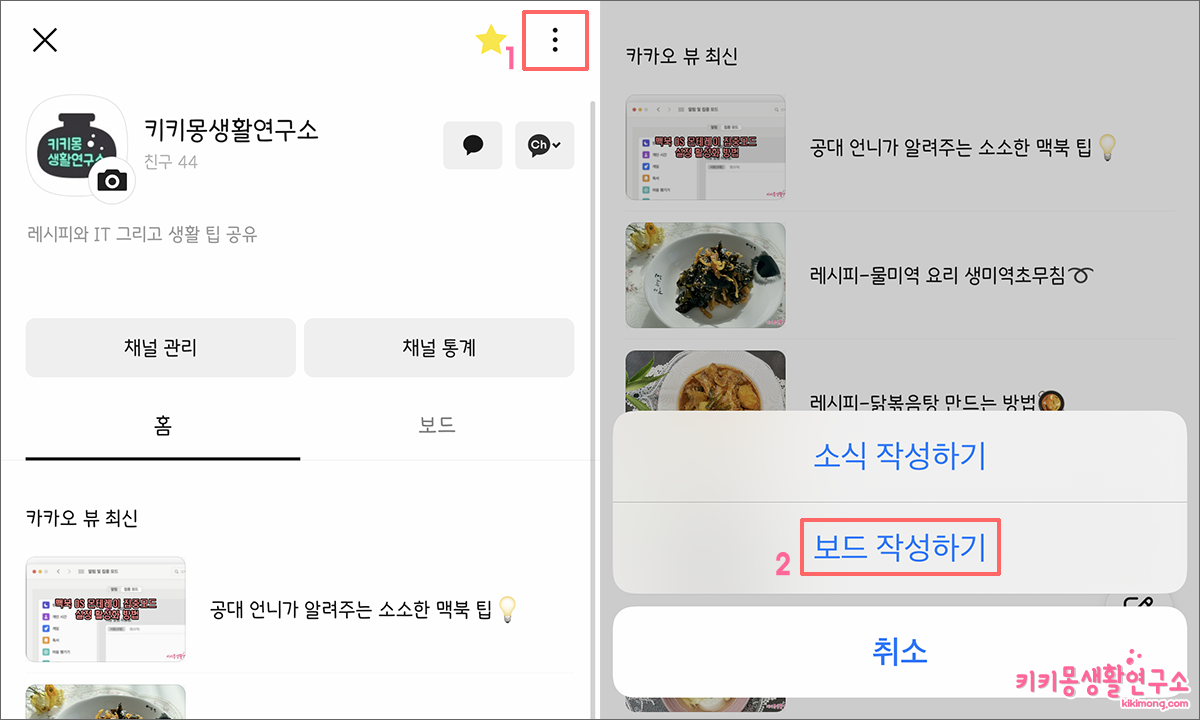 1. 내 채널로 이동하여 상단에 위치한 점 3개의 아이콘을 터치합니다.
1. 내 채널로 이동하여 상단에 위치한 점 3개의 아이콘을 터치합니다.
2. 소식 작성하기 또는 보드 작성하기 메뉴 중 ‘보드 작성하기’를 터치합니다.
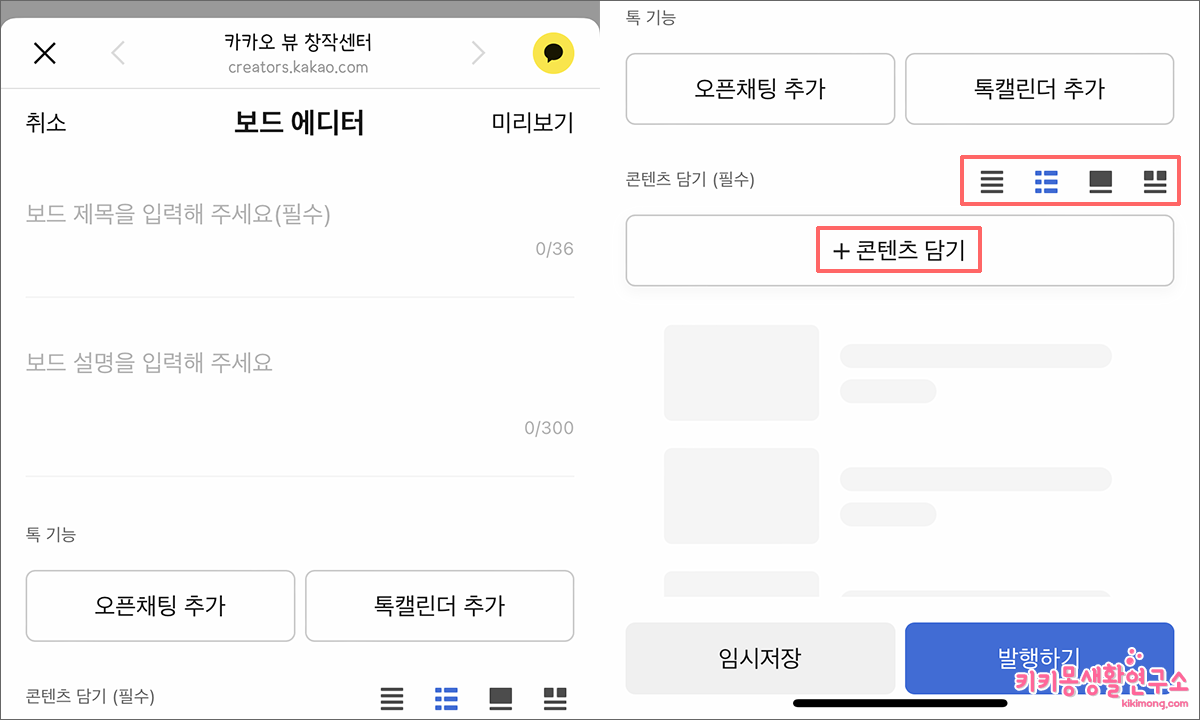 3. 보드 에디터가 실행되고 보드 제목과 보드 설명을 입력합니다.
3. 보드 에디터가 실행되고 보드 제목과 보드 설명을 입력합니다.
4. 콘텐츠 담기를 클릭하여 내용을 입력합니다.
상단의 4가지 콘텐츠 구성 디자인 중 사용자가 원하는 디자인을 터치하여 선택하고 콘텐츠 담기를 통해 내용을 입력해 주세요.
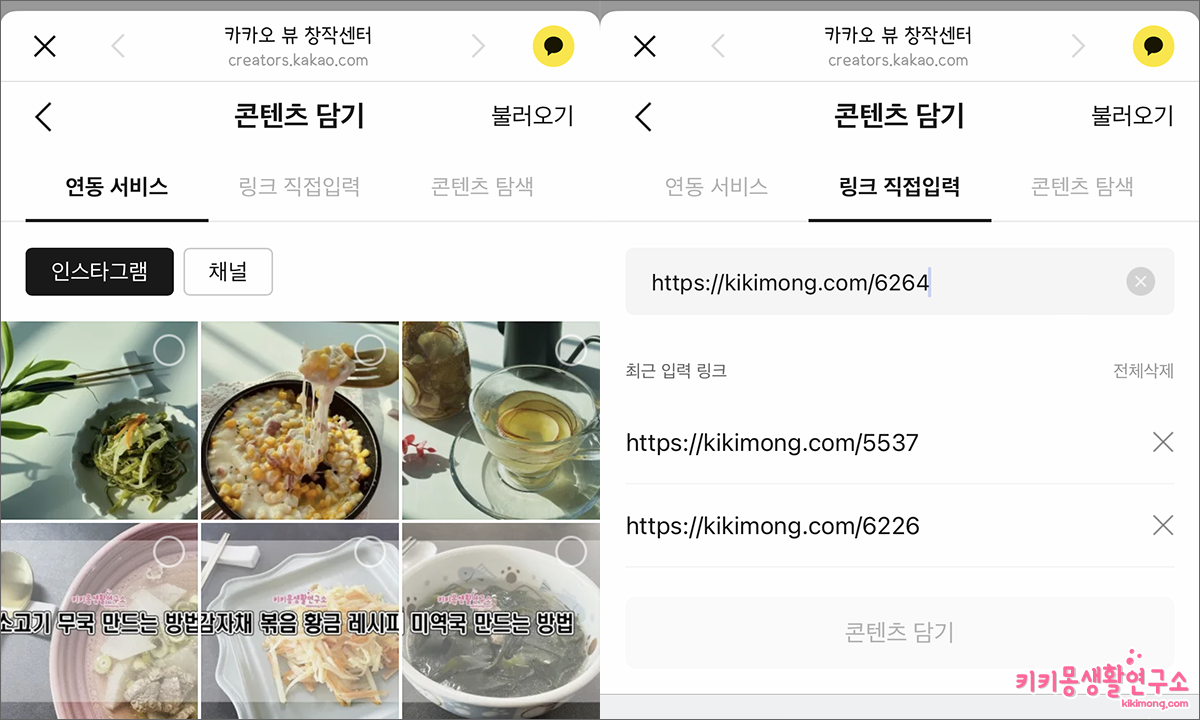 5. 연동해 놓은 블로그에서 링크를 바로 불러오기 할 수도 있지만 링크를 직접 입력하여 추가할 수 있습니다.
5. 연동해 놓은 블로그에서 링크를 바로 불러오기 할 수도 있지만 링크를 직접 입력하여 추가할 수 있습니다.
6. 링크는 콘텐츠 사이트의 주소를 오타 없이 모두 입력해 주세요.
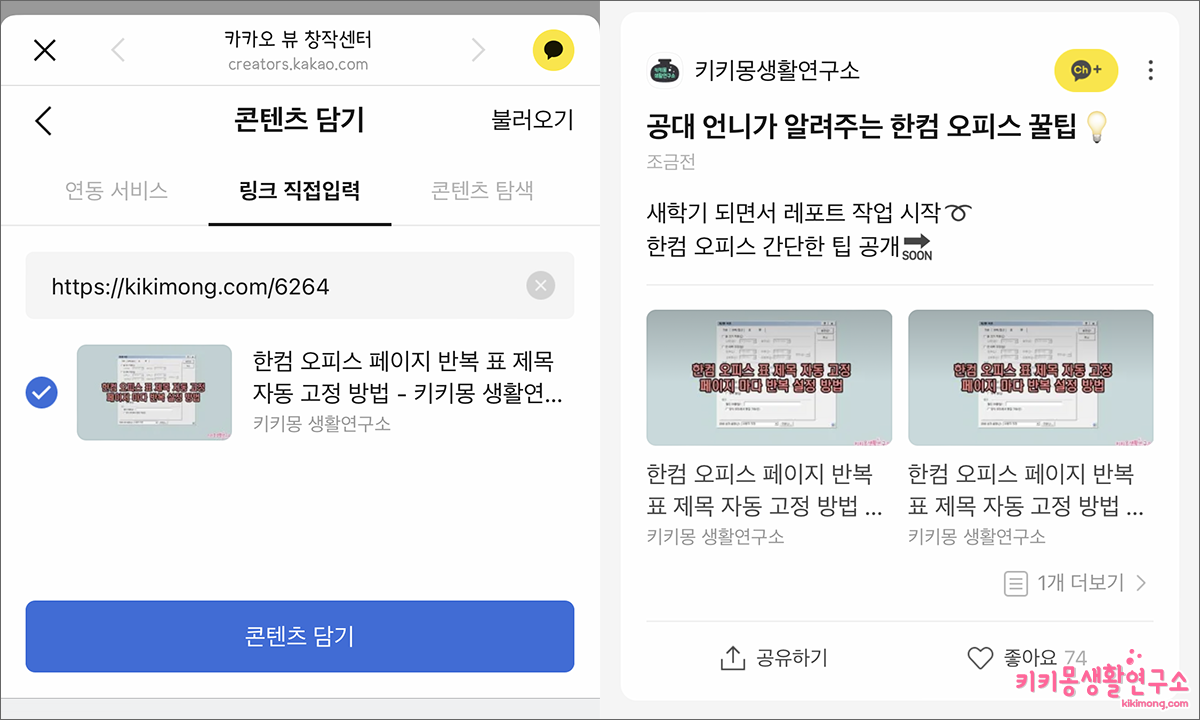 7. 링크를 직접 입력하게 되면 자동으로 불러오기가 되며 체크 박스에 체크하여 콘텐츠 담기를 터치합니다.
7. 링크를 직접 입력하게 되면 자동으로 불러오기가 되며 체크 박스에 체크하여 콘텐츠 담기를 터치합니다.
8. 상단의 미리 보기 기능을 이용하여 원하는 콘텐츠 디자인 구성과 내용이 잘 입력되었는지 확인합니다.
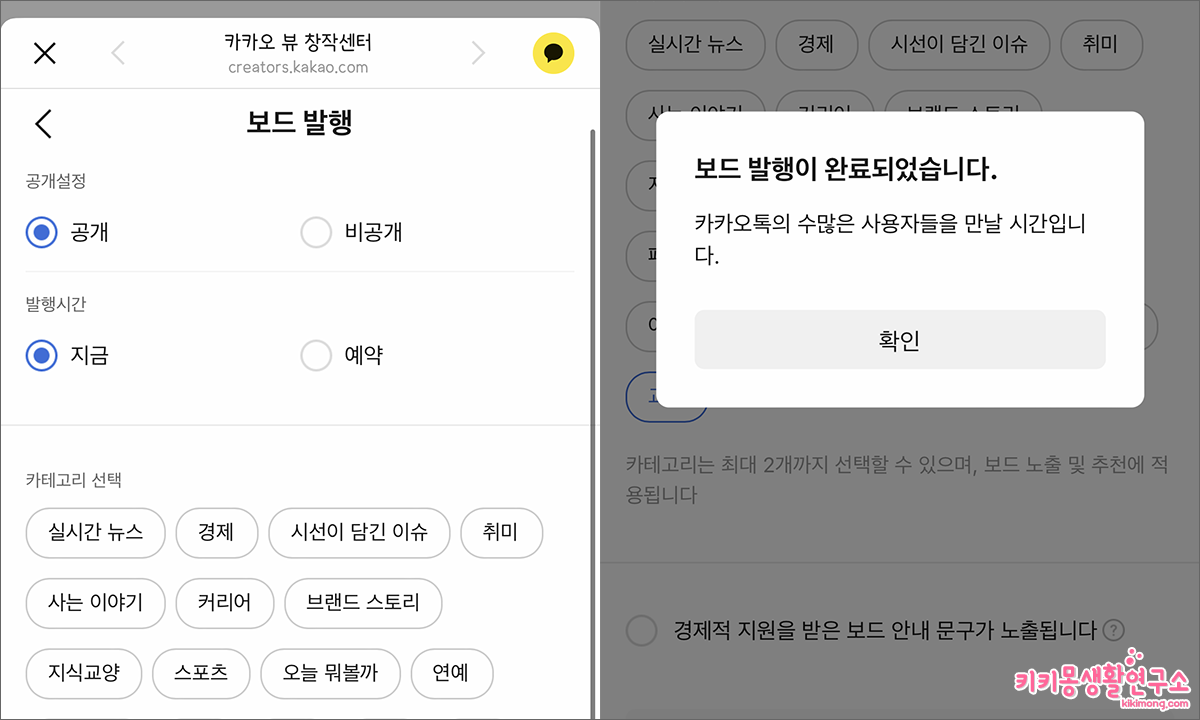 9. 공개 설정과 발행 시간을 지금 또는 예약해 놓을 수 있습니다.
9. 공개 설정과 발행 시간을 지금 또는 예약해 놓을 수 있습니다.
10. 카테고리 선택은 최대 2개까지 가능합니다.
11. 경제적 지원을 받은 보드의 경우 안내 문구 노출을 체크하고 보드 발행을 진행해 주세요.
카카오 뷰 채널 친구 추가 하는 방법
채널을 친구 추가하여 소식을 받아 볼 수 있는 서비스 입니다. 친구 추가한 채널은 My뷰를 통해 정리된 피드로 볼 수 있습니다.
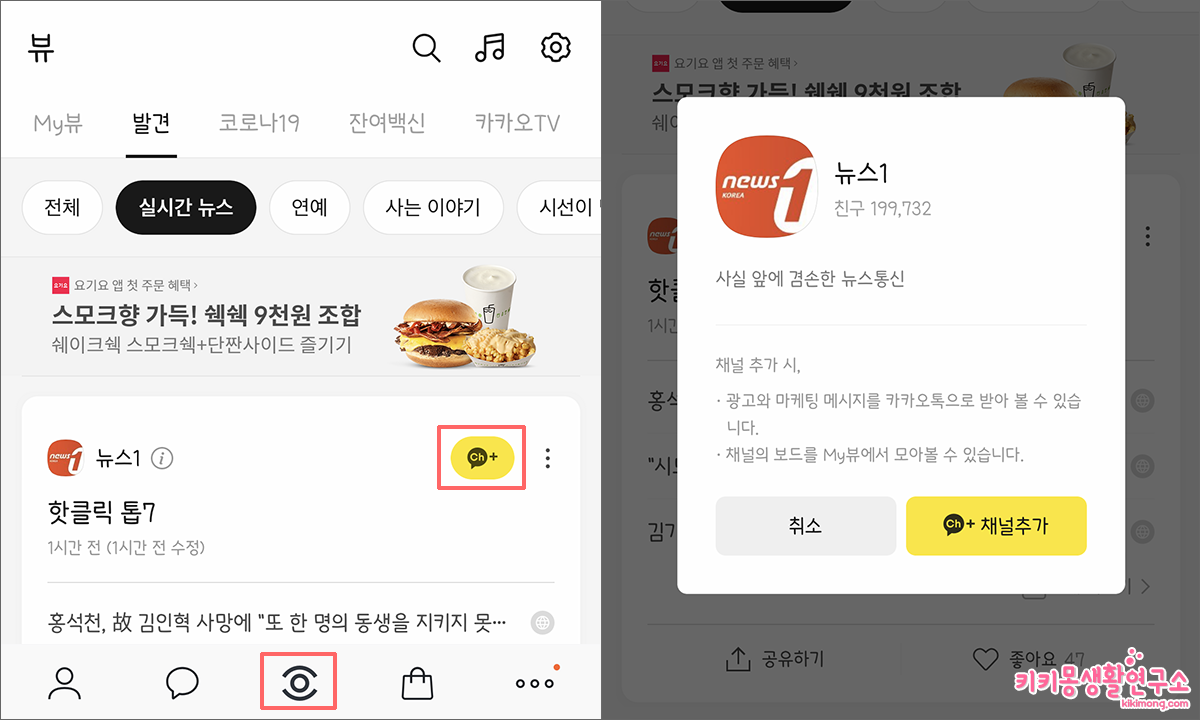 1. 카카오톡 하단의 눈 아이콘을 터치하여 카카오 뷰 페이지로 이동합니다.
1. 카카오톡 하단의 눈 아이콘을 터치하여 카카오 뷰 페이지로 이동합니다.
2. 관심사에 맞는 채널을 찾았을 때 해당 채널의 이름 옆에 ch+ 아이콘을 터치합니다.
3. 마지막으로 채널 추가를 터치하면 완료 입니다.
보드를 발행한다고 하여 바로 구독자 유입이 생기는 것은 아닙니다. 꾸준히 보드를 발행한다 해도 불규칙 적으로 유입이 되며 노출 정도가 보드 주제에 따라 다를 수 있으니 인내하며 천천히 채널을 키워가야 할 것 같습니다.
블로그를 운영하는 분들이라면 블로그를 카카오 뷰를 통해 홍보할 수 있는 하나의 방법이 될 수 있으니 시작해 보길 추천드려요.
